excel拖动排列步骤如下:1.我在EXCEL中输入以下数字,如图:2.现在我要想复制“1”,则拖动单元格A1,但此该你会发现,在下拖动下方有个方框,如图:3.上步出现的情况便是以顺序的方式出现,但你只需要点动那个右下方的方框,选择“复制单元格”即可......
Excel如何保护工作表
Excel教程
2021-11-13 11:54:23
如果需要对当前工作表数据进行保护,可以使用保护工作表功能,保护工作表中的数据不被编辑。下面详细介绍保护工作表的操作方法。
① 打开素材文件,右击需要设置保护的工作表标签;② 在弹出的快捷菜单中,选择【保护工作表】菜单项,如图1-47所示。
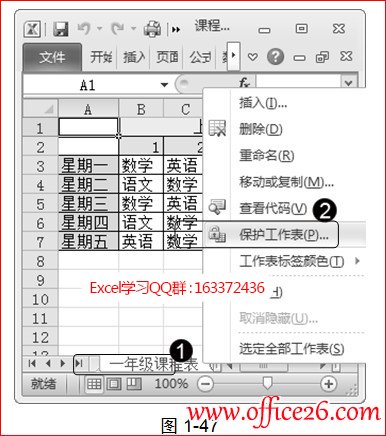
① 弹出【保护工作表】对话框,选中【保护工作表及锁定的单元格内容】复选框;② 在【取消工作表保护时使用的密码】框中,输入准备使用的密码;③ 单击【确定】按钮,如图1-48所示。
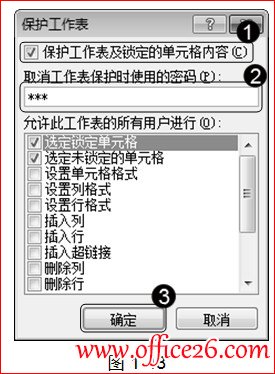
① 弹出【确认密码】对话框,在【重新输入密码】文本框中,输入刚刚设置的密码;② 单击【确定】按钮,如图1-49所示。
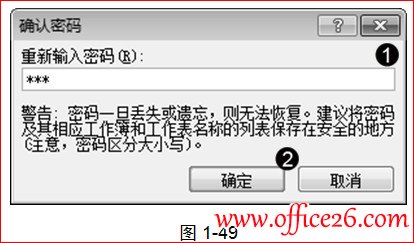
返回到工作表界面,可以看到工作表的部分功能被禁止,例如,【插入】选项卡中的所有命令被禁止,如图1-50所示,这样即可完成保护工作表的操作。

相关文章
